Jednou z najväčších silných stránok systému Chrome OS je jeho stabilita. Kedykoľvek niekomu odovzdám Chromebook, viem, že nenarazí na žiadne problémy. Avšak pre tých, ktorí majú radi drotárstvo - ako ja - existuje možnosť testovať nové funkcie prehliadača Chrome s možnými nákladmi na stabilitu. Ak chcete, môžete v Chromebooku prepínať medzi tromi softvérovými kanálmi. Tu je prehľad toho, čo každý z nich je a čo by ste mali vedieť predtým, ako prepnete.
Čo sú kanály systému Chrome OS?
Každé zariadenie Chrome môže byť na jednom z troch softvérových kanálov: stabilný kanál, beta kanál a kanál pre vývojárov.
- Kanál pre vývojárov je miesto, kde sa do zostavení systému Chrome OS pridávajú nové funkcie a zmeny softvéru. Toto je kanál, ktorý umožňuje testovať najnovšie vylepšenia, ale aj kanál, ktorý obsahuje najviac chýb. Ak Chromebook používáte pro kritickou práci nebo je to váš jediný počítač, kanál pro vývojáře není pro vás. Ak je váš Chromebook sekundárne zariadenie, mohlo by vás baviť hrať sa s ním.
- Beta kanál je prechod medzi divokým západom Developera a sladkou normálnosťou Stable. Toto je miesto, kde môžete vyskúšať nové veci skôr, ako ich získa väčšina používateľov, bez toho, aby ste museli riešiť toľko chýb. Nechápte ma zle; Beta je stále buggy, o to menej, že najdôležitejšie chyby sú prepracované skôr, ako sa dostanú sem.
- Stabilný kanál je predvolený kanál, s ktorým sú dodané všetky Chromebooky. Ak ste pred čítaním tohto článku nevedeli, aký je kanál systému Chrome OS, je váš Chromebook stabilný. Stabilný je to, čo sa objaví po úplnom otestovaní zmien softvéru, a tento softvér je najviac stabilný - počkajte si na to.
Čo potrebujete vedieť pred prechodom medzi kanálmi
Prechod z kanálov Stable na Beta alebo Developer je jednoduchý, ale obrátiť sa opačne je niečo, čo si vyžaduje trochu viac úsilia. Pri prechode na nestabilnejšie úrovne sa systém Chrome OS správa ako každá iná aktualizácia systému, pretože ide o vyššie číslo verzie. Vrátenie späť do stabilnej polohy vyžaduje úplné obnovenie systému - program Powerwash vymaže Chromebook a vymaže všetky miestne údaje zo zariadenia.
Aj keď nastavenie Chromebooku trvá iba 5 minút, nejde o nič, na čo by niekto chcel byť nepripravený, takže Ak sa chystáte začať pracovať s kanálmi Beta a Developer, zálohujte svoje miestne údaje a uistite sa ty zachovať veci zálohované. Disk Google je z nejakého dôvodu zabudovaný priamo do aplikácie Súbory!
Ako sa pohybovať medzi kanálmi systému Chrome OS
-
Kliknite alebo klepnite na ikonu tabletka času a stavu v ľavom dolnom rohu obrazovky.
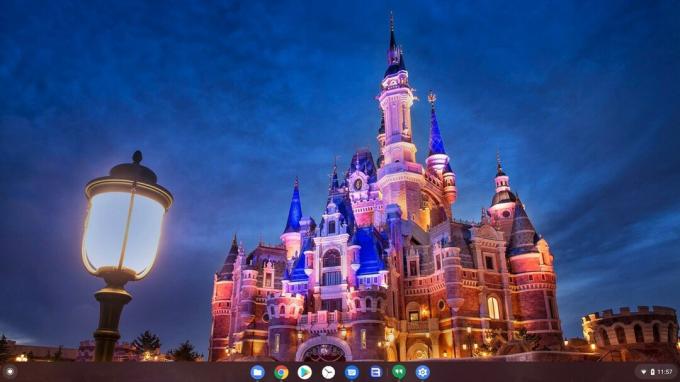 Zdroj: Ara Wagoner / Android Central
Zdroj: Ara Wagoner / Android Central -
Kliknite alebo klepnite na ikonu Nastavenie prevodového stupňa.
 Zdroj: Ara Wagoner / Android Central
Zdroj: Ara Wagoner / Android Central -
Kliknite alebo klepnite na ikonu trojriadková ikona ponuky v ľavom hornom rohu aplikácie Nastavenia.
 Zdroj: Ara Wagoner / Android Central
Zdroj: Ara Wagoner / Android Central -
Kliknite alebo klepnite Informácie o systéme Chrome OS.
 Zdroj: Ara Wagoner / Android Central
Zdroj: Ara Wagoner / Android Central -
Kliknite alebo klepnite Ďalšie podrobnosti.
 Zdroj: Ara Wagoner / Android Central
Zdroj: Ara Wagoner / Android Central -
Kliknite alebo klepnite Zmeniť kanál.
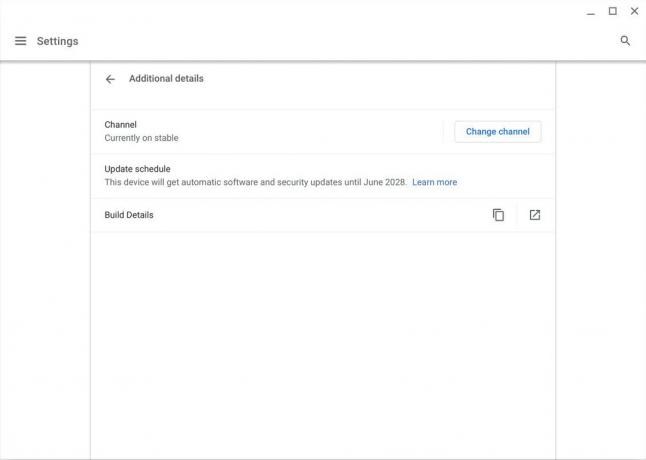 Zdroj: Ara Wagoner / Android Central
Zdroj: Ara Wagoner / Android Central -
Kliknite alebo klepnite na ikonu kanál na ktorý chcete prepnúť.
 Zdroj: Ara Wagoner / Android Central
Zdroj: Ara Wagoner / Android Central -
Kliknite alebo klepnite Zmeniť kanál.
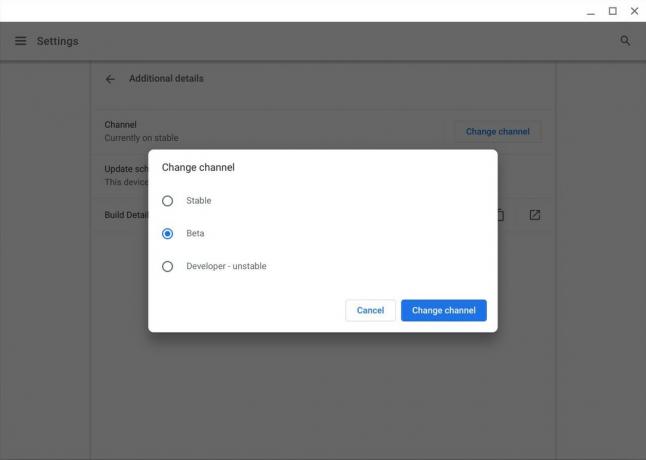 Zdroj: Ara Wagoner / Android Central
Zdroj: Ara Wagoner / Android Central
Ak provádíte aktualizaci na verzi Beta nebo Developer, Chromebook přepne kanály a použije příkaz ping na servery Google, aby získal nejnovější verzi nového kanálu. Po stiahnutí tejto aktualizácie vás Chrome upozorní, keď bude pripravený na reštartovanie a dokončenie spracovania aktualizácie.
Ak prechádzate na stabilnú verziu, Chromebook vás na túto zmenu upozorní vyžaduje Powerwash a potom, keď budete súhlasiť, pripraví sa na spustenie Powerwash a systému obnoviť.
Ara Wagonerová
Ara Wagoner je spisovateľkou v systéme Android Central. Motivuje telefóny a pichne palicou Hudba Google Play. Keď nepíše pomoc a návody, sníva o Disneyho a speváckych šou. Ak ju uvidíte bez slúchadiel, BEH. Môžete ju sledovať na Twitteri na adrese @arawagco.
